Представь себе, что ты находишься в офисе или в пути и тебе нужно регулярно отправлять Э-письма, которые часто имеют одинаковый контент, например, ежемесячные отчеты о продажах или поздравления с днем рождения. Вместо того чтобы каждый раз печатать одни и те же тексты, ты можешь значительно сэкономить время с помощью шаблонов для Э-писем в Outlook. Это руководство покажет тебе, как в несколько шагов создать свои собственные шаблоны Э-писем и эффективно их использовать.
Основные моменты Шаблоны Э-писем в Outlook позволяют тебе эффективно отправлять повторяющиеся Э-письма. Ты можешь легко настраивать и сохранять шаблоны, тем самым экономя время и усилия при следующем использовании.
Пошаговое руководство
Шаг 1: Создание нового Э-письма
Начни с создания нового Э-письма в Outlook. Для этого нажми на "Новое Э-письмо". Здесь введи адрес получателя – если ты отправляешь Э-письмо тому же получателю, что и всегда, ты также можешь указать его сразу.
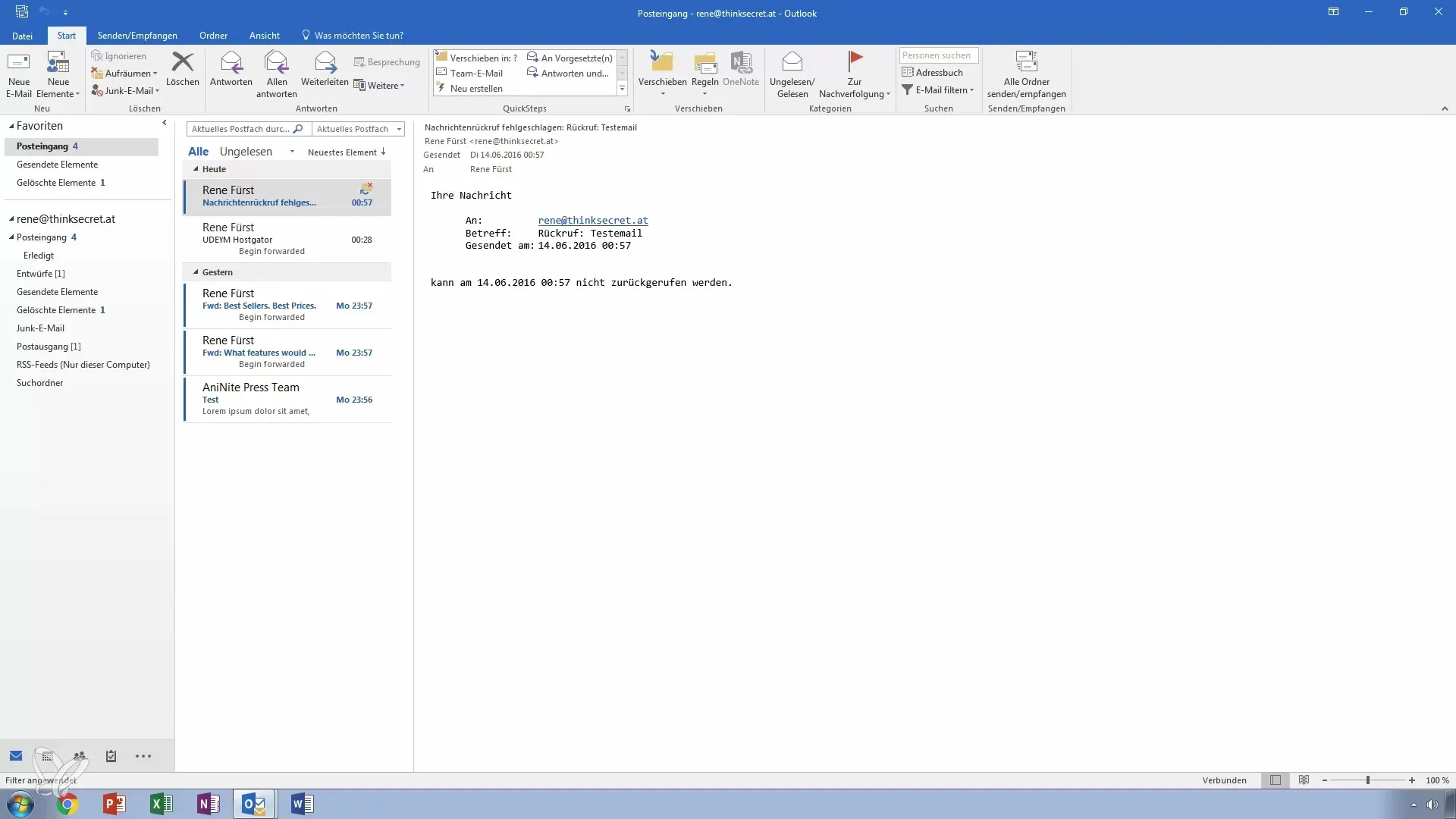
Шаг 2: Составление содержания Э-письма
Составь текст своего Э-письма. Если это отчет о продажах, ты мог бы, например, написать: "Вот текущий отчет о продажах". Также можешь добавить конкретные детали, например, текущий месяц, чтобы содержание было актуальным.
Шаг 3: Форматирование Э-письма
Используй различные варианты форматирования, чтобы сделать текст привлекательным. Например, ты можешь выделить некоторые абзацы жирным шрифтом или увеличить их размер, чтобы они лучше выделялись на экране.
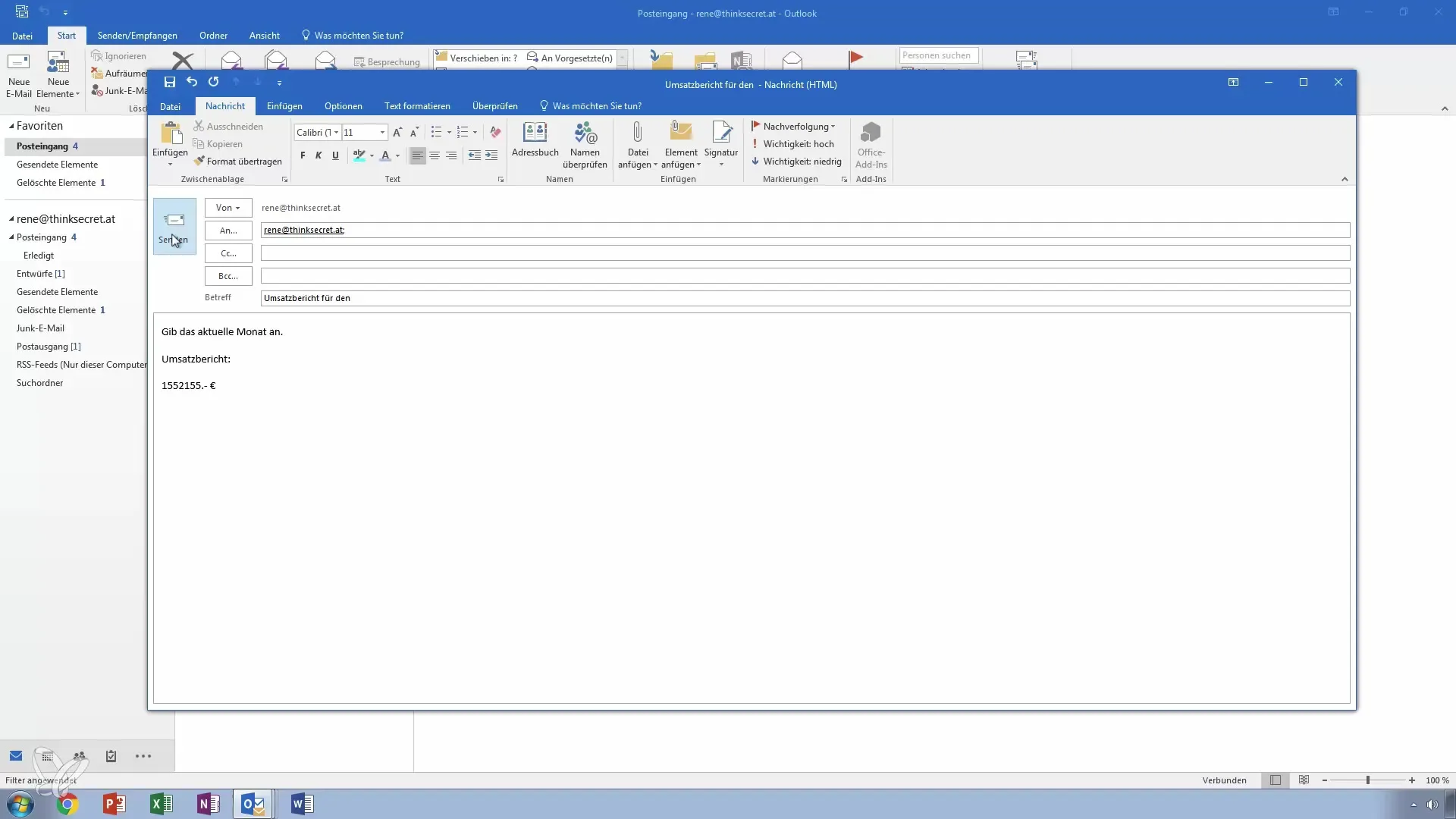
Шаг 4: Сохранение Э-письма как шаблона
Вместо того чтобы сразу отправлять Э-письмо, перейди в "Файл" и выбери "Сохранить как". В диалоговом окне ты можешь указать формат Э-письма Outlook. Найди папку "Шаблоны Microsoft" и сохрани Э-письмо под логичным именем, например, "Отчет о продажах". Это поможет тебе держать свои шаблоны в порядке.
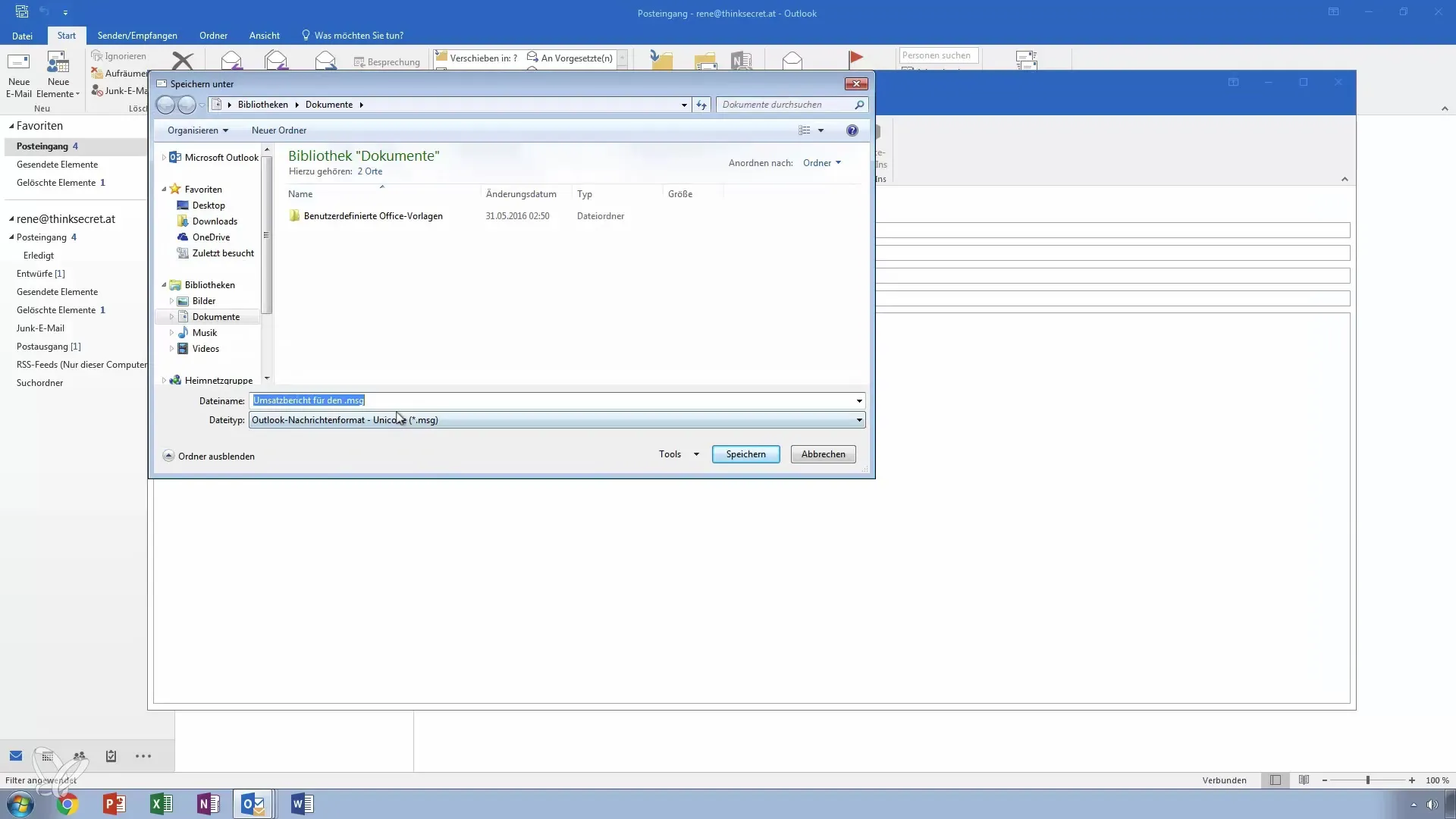
Шаг 5: Использование шаблона
Чтобы использовать уже созданный шаблон, не нажимай на "Новое Э-письмо", а выбери в "Новых элементах" пункт "Другие элементы", а затем "Выбрать форму". Там ты можешь выбрать и открыть сохраненный шаблон.
Шаг 6: Настройка и отправка Э-письма
После того как ты открыл шаблон, ты можешь изменить конкретные данные, например, текущий месяц. Отредактируй текст по необходимости и, наконец, нажми на "Отправить", чтобы отправить свое Э-письмо.
Шаг 7: Эффективное использование шаблонов
Помни, что эти шаблоны особенно полезны, когда ты отправляешь более сложные Э-письма с множеством деталей. Они помогают тебе работать более эффективно и упрощают коммуникационный процесс.
Итог – Эффективное использование шаблонов Э-писем в Outlook: Твое пошаговое руководство
Шаблоны Э-писем – это отличное средство для экономии времени, когда дело касается регулярной отправки одинаковых Э-писем. Используй их и оптимизируй свои рабочие процессы, чтобы облегчить свою повседневную жизнь.
Часто задаваемые вопросы
Как я могу создать шаблон Э-письма в Outlook?Нажми на "Новое Э-письмо" и составь свой текст, затем сохрани Э-письмо в формате Э-писем Outlook в папке шаблонов.
Как я могу использовать сохраненный шаблон Э-письма?Перейди в "Новые элементы", выбери "Другие элементы" и нажми "Выбрать форму", чтобы открыть свой шаблон.
Могу ли я форматировать шаблоны Э-писем?Да, перед тем как сохранить шаблон, ты можешь форматировать текст по своему усмотрению.
Шаблоны Э-писем полезны только для повторяющихся отчетов?Нет, ты можешь использовать шаблоны Э-писем для многих целей, например, для праздников или регулярных обновлений.
Упростит ли использование шаблонов мою Э-почтовую коммуникацию?Да, особенно при регулярной отправке похожих Э-писем ты можешь сэкономить время и упростить процесс с помощью шаблонов.


